AxCrypt中如何加密任何文件
时间:2022-05-30 12:05:41 作者:无名 浏览量:52
相信在座的用户都在使用AxCrypt,但是你们晓得AxCrypt中是怎么加密任何文件的呢?下面教程就为你们带来了AxCrypt中加密任何文件的详细操作步骤。
第一步:AxCrypt安装成功,第一次启动软件,会跳出一个窗口,让你输入Email,新版的AxCrypt必须先登录Email,并通过电子邮件来取得软件启动码。
第二补:收到AxCrypt寄来的Email,依照相关指示取得启动码并正确输入,然后自行设置一个稍稍复杂的密码,注意,每次登录AxCrypt软件都会用到这个密码。
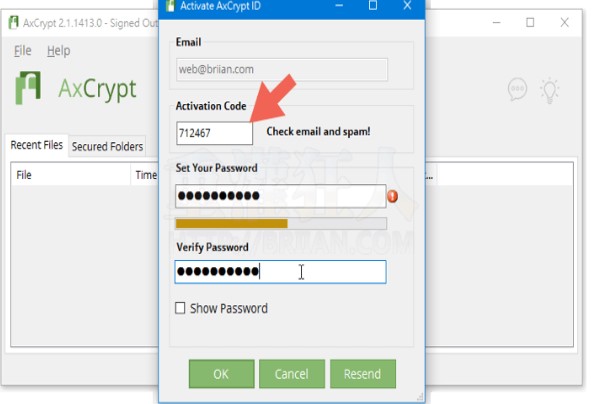
第三步:密码设置成功,下次启动AxCrypt时要输入这一密码并按【OK】,即可开始启用软件, 单击主界面上的【+】按钮,导入需要加密的文件。
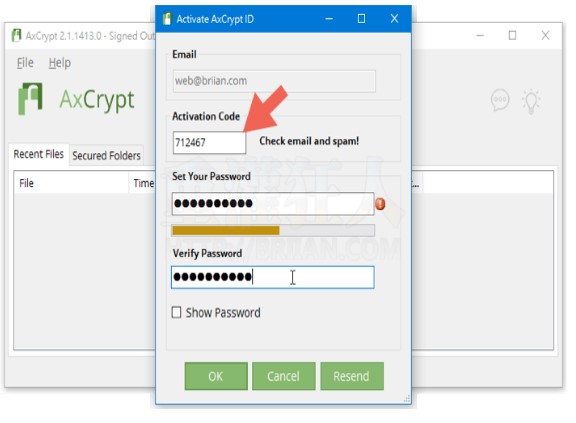
第四步:加密完成,窗口中会出现一个已加密的项目,如果你想要解除加密,单击窗口上方的锁头图标。
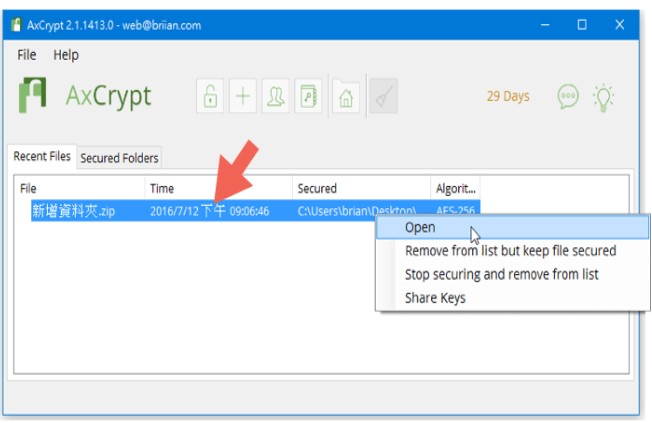
当然了,你也可以直接右击文件,选择AxCrypt菜单,执行文件加密、解密等任务。
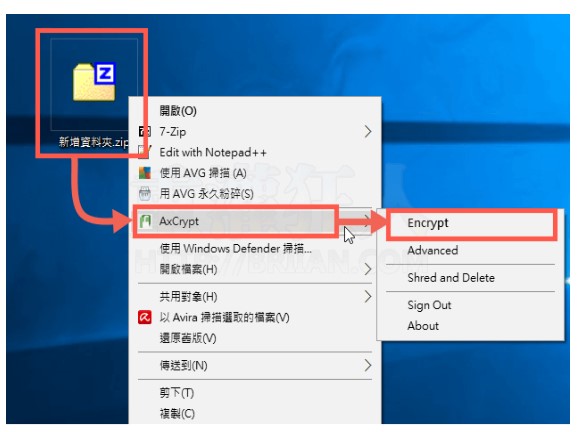
根据上文为你们呈现的AxCrypt中加密任何文件的详细操作步骤,你们是不是都学会了啊!
AxCrypt 2.1.161
- 软件性质:国产软件
- 授权方式:共享版
- 软件语言:简体中文
- 软件大小:5845 KB
- 下载次数:68 次
- 更新时间:2022/5/31 3:59:03
- 运行平台:WinXP,Win7,...
- 软件描述:AxCrypt是一款可以很好保护用户隐私的数据加密软件。使用此软件,您可以安全地... [立即下载]
相关资讯
相关软件
电脑软件教程排行
- 破解qq功能和安装教程
- 怎么将网易云音乐缓存转换为MP3文件?
- 比特精灵下载BT种子BT电影教程
- 微软VC运行库合集下载安装教程
- 土豆聊天软件Potato Chat中文设置教程
- 怎么注册Potato Chat?土豆聊天注册账号教程...
- 苏宁豆芽特色介绍及功能板块
- 浮云音频降噪软件对MP3降噪处理教程
- 英雄联盟官方助手登陆失败问题解决方法
- 蜜蜂剪辑添加视频特效教程
最新电脑软件教程
- 谷歌浏览器的主页如何自定义设置
- 金舟录屏大师如何用电脑录制屏幕
- 如何安装360安全卫士
- 如何使用Word2007对齐自选图形对齐
- 如何使用腾讯电脑管家卸载软件
- 如何使用微信电脑版发发起多人语音聊天
- 如何用美图秀秀制作卡通版全家福
- 视频编辑王如何编辑画中画
- 迅捷视频转换器如何去除水印
- 360软件管家如何清除安装包
软件教程分类
更多常用电脑软件
更多同类软件专题







